1、使用快捷组合键【Win键+R键】,打开【运行】窗口
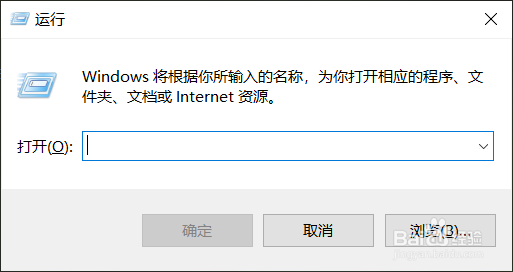
2、在运行窗口输入【services.msc】,打开计算机服务窗口

3、在服务窗口右侧,找到并双击名称为【Server】的服务,如下如所示

4、将常规中的启动类型设置为【自动】,服务状态设置为启动,接着点击确定。如下图所示

5、然后,返回运行窗口,输入【secpol.msc】,打开本地安全策略窗口
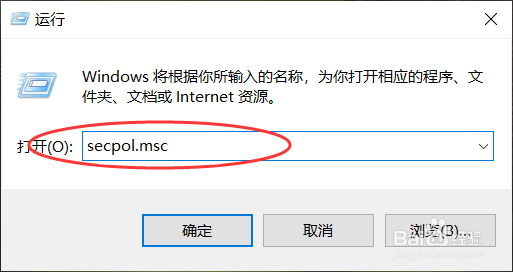
6、在窗口左侧,展开【本地策略】,双击【用户权限分配】

7、在窗口右侧,找到名为【从网络访问此计算机】的策略,如下图所示

8、双击该策略,进入该策略设置窗口,从中可以看到中间有四个选项
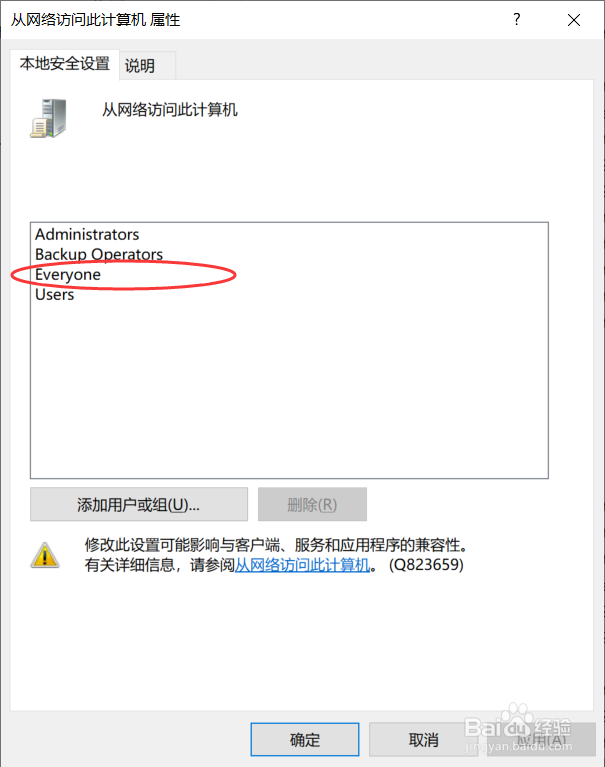
9、分别将除了【Everyone】之外的其他选项删除,点击【确定】,即可

